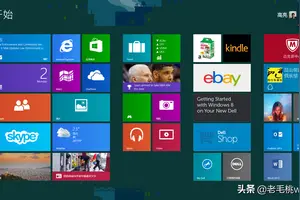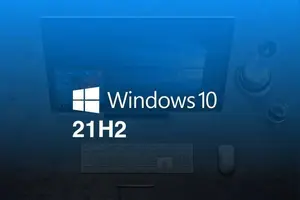1.如何用注册表更改win10的隐私设置
如下的回答请参考:
修改Windows10系统的注册表值取消“快速访问”泄露隐私的方法。
注册表路径:
HKEY_CLASSES_ROOT\CLSID\{679f85cb-0220-4080-b29b-5540cc05aab6}\ShellFolder
步骤:
右键点击开始,在右键菜单中点击运行,输入:regedit.exe,点击确定或者按键盘上的回车(Enter)键;
此时会弹出一个用户帐户控制的对话框:你要允许此应用对你的电脑进行更改吗?我们点击:是(Y)(Windows10系统如果在用户帐户控制设置中把小滑块移到“从不通知”时,就不会出现用户帐户控制的对话框,但我们就打不开“应用商店”了。),打开注册表编辑器;
在打开的注册表编辑器窗口,展开:HKEY_CLASSES_ROOT;
我们在HKEY_CLASSES_ROOT展开项中找到:CLSID,并展开:CLSID;
在CLSID的展开项中找到:{679f85cb-0220-4080-b29b-5540cc05aab6}并在{679f85cb-0220-4080-b29b-5540cc05aab6}的展开项中左键单击:ShellFolder;
下面我们就可以修改{679f85cb-0220-4080-b29b-5540cc05aab6}\ShellFolder的注册表键值,但在修改之前,备份一下注册表是必须的。
备份注册表的方法:
点击注册表编辑器窗口左上角的“文件”,在下拉菜单中点击:导出;
在打开的导出注册表文件窗口,检查注册表路径是否正确(最下面的所选分支),再点击:桌面,在文件名(N)栏输入:快速访问,点击:保存;
此时系统桌面上会显示一个快速访问的注册表图标,如果我们修改注册表值给系统带来了不稳定,可以用备份的“快速访问”恢复注册表。
我们备份了{679f85cb-0220-4080-b29b-5540cc05aab6}\ShellFolder的注册表键值,现在再来修改ShellFolder的权限值(不修改ShellFolder的权限值,则无法修改Attributes的键值),右键点击ShellFolder,在右键菜单中点击:权限;
在打开的ShellFolder 的权限对话框中点击:高级;
在紧接着打开的ShellFolder 的高级安全设置窗口中的所有者后点击:更改;
在选择用户或组的对话框中点击:高级(A);
我们点击高级以后,选择用户或组的对话框有所变化,在这个对话框中点击:立即查找(N);
在搜索结果(U)的列表中找到本机用户名并左键点击,再点击:确定;
本机用户名已经显示的输入要选择的对象名称栏内,点击:确定;
回到ShellFolder 的高级安全设置窗口,我们发现所有者已经更改为本机用户名,点击:应用 - 确定;
回到ShellFolder 的权限对话框,再点击:应用 - 确定;至此,ShellFolder 的权限所有者是本机用户名了。
我们现在可以修改Attributes的键值了,左键双击:Attributes,在弹出的编辑DWORD(32位)值对话框中,把Attributes的数值数据从a0100000修改为a0600000,再点击:确定,退出注册表编辑器。
重启资源管理器或注销一次或重启电脑,则可以使修改生效。
以上即:修改Windows10系统的注册表键值取消快速访问泄露隐私的方法。供朋友们参考使用。
注意:
1、在没有获取ShellFolder 的本机用户名权限前,无法修改Attributes的键值;
2、在修改Attributes的键值前一定要备份注册表值。
2.Win10系统怎么修改注册表的权限
win10用户权限怎么改为管理员方法: 1、先打开桌面右下角的新通知,点击所有设置, 2、打开后,点击更新和维护, 3、点击恢复,在点击高级启动下面的立即重启, 4、重启后,进入这个界面,然后选择疑难解答, 5、疑难解答界面下,在点击高级选项,打开该界面, 6、点击启动设置,在该界面下有个重启按钮,点击, 7、选择4,启动安全模式, 8、点击后,系统重启,打完平时登陆系统时的密码,进入安全模式下,打开控制面板,在所有控制面板选项下找到用户账号选项,点击更改账户类型, 9、选择管理员,在点击右下角的更改账户类型,在重启,就搞定了,恢复正常, 总结:以上就是全部的“win10专业版标准用户权限怎么改为管理员?win10用户权限怎么改为管理员方法”内容。
3.win10 怎么注册表权限设置
在Windows10系统中设置登录用户名的注册表权限的方法
步骤:
右键点击开始 - 在右键菜单中左键点击:运行;
2
我们在运行对话框中输入:regedit,点击确定或按回车键(Enter),打开注册表编辑器,在注册表编辑器窗口,左键单击:HKEY_CURRENT_USER,再点击:编辑 - 权限;
3
此时,打开了HKEY_CURRENT_USER的权限对话框,在这个对话框中,我们先查看本机登录的用户名,如组或用户名(G)栏中没有,点击:高级选项;
4
在打开的HKEY_CURRENT_USER的高级安全设置窗口,点击:添加;
我们在HKEY_CURRENT_USER的高级安全设置窗口,点击添加以后,就会打开
HKEY_CURRENT_USER的权限项目窗口,在这个窗口中,基本权限项都呈灰色状态不可选择,我们点击:选择主体;
在打开的选择用户和组对话框中,点击:高级;
按下来,我们在对话框中点击:立即查找(N);
在搜索结果(U)栏中用鼠标按住右侧的小滑块向下拖动,找到本机登录的用户名如:GONG ZOU,并左键单击用户名,再点击:确定;
点击确定以后,我们可以看到本机登录用户名显示在检查名称栏中,点击:确定;
这时就会回到HKEY_CURRENT_USER的高级安全设置窗口,我们在这个窗口,点击:显示高级权限;
在HKEY_CURRENT_USER的权限项目窗口的高级权限下,点击:完全控制,再点击:确定;
回到HKEY_CURRENT_USER的高级安全设置窗口,点击:应用 - 确定;
回到HKEY_CURRENT_USER的权限窗口,点击:确定,退出注册表编辑器。
以上即:在Windows10系统中设置登录用户名的注册表权限的方法,供需要的朋友们参考和使用。
4.win10专业版怎么取得注册表权限
1.始菜单右边输入栏输入:regedit现regedit 运行命令按车键(Enter)或点击该命令打注册表编辑器注册表编辑器窗口选左边菜单栏:2.HKEY_CURRENT_USER再点击菜单栏【编辑】权限功能打HKEY_CURRENT_USER权限框框查看本机登录用户名组或3.用户名(G)栏没用户点击【高级选项】打HKEY_CURRENT_USER高级安全设置窗口点击【添加】
4.HKEY_CURRENT_USER高级安全设置窗口点击【添加】打HKEY_CURRENT_USER权限项目窗口窗口基本权限项都呈灰色状态选择点击【选择主体】
5
打选择用户组框点击【高级】
6.框点击1.【立即查找(N)】2.搜索结(U)栏用鼠标按住右侧滑块向拖找本机登录用户名:DESKTOP-BBQUROH并左键单击用户名 3.再点击【确定】
7.点击确定看本机登录用户名显示检查名称栏点击【确定】
8.HKEY_CURRENT_USER高级安全设置窗口点击【显示高级权限】HKEY_CURRENT_USER权限项目窗口高级权限点击完全控制再点击【确定】
9依返点击【确定】HKEY_CURRENT_USER权限框点击【确定】完全设置完啦
5.win10注册表无权限打开怎么办
1 一是先恢复系统镜像文件:
因为在更改设置中可能对系统文件有所更改,为了使系统镜像文件与官方文件
2 在管理员命令提示符窗口输入DI*** /Online /Cleanup-image
/RestoreHealth命令,回车,把系统映像文件中与官方文件不相同的文件还原成官方系统的源文件。
二是更改用户帐户控制设置:
1、打开控制面板,左键双击,用户帐户;
2、在打开的用户帐户窗口,点击更改用户帐户控制设置;
3、在用户帐户控制设置窗口,我们可以看到调整通知的小滑块处于“始终通知”位置;
4、再把小滑块拖到如下图位置:仅当应用尝试更改我的计算机时通知我(不降低桌面亮度)- 当我对Windows设置进行更改时不要通知我,再点击确定;
5、从运行对话框输入regedit ,回车,可以打开注册表编辑器了。
6.win10怎么禁止远程修改注册表
第一步、按下Win+R组合键打开运行,在输入框中键入services.msc后回车
第二步、在服务窗口,在右侧窗口找到Remote Registry服务项,beihaiting.com使用鼠标左键双击
第三步、在Remote Registry 的属性对话窗口,将启动类型设置成“禁用”(相关选项,点击后面向下箭头可见到,点击选择即可,再将服务状态设置成“停止”
第四步、停止服务后会出现一个停止进度窗口,待其自动完成,完成后点击确定后,退出服务窗口即可
7.win10如何用注册表开启允许远程桌面
Win10怎么找到远程桌面
在Win10系统下使用“WIN+R”组合快捷键打开运行对话框,然后输入“mstsc",点击确定,如下图所示。
点击确定后,可以快速的找到Win10的远程桌面并打开,在远程桌面输入地址,点击连接就可以连接远程了,如下图所示。
END
Win10远程桌面在哪里
在Win10系统里,点击开始菜单,再点击“所有应用”,如下图所示。
点击所有应用里的“Windows 附件”,如下图所示。
在Windows 附件下面就可以看到“远程桌面连接”,点击远程桌面就可以打开,如下图所示。
点击后,打开远程桌面,如下图所示。
设置远程桌面的电脑方法参考我写的这篇文章:
8.Win10系统怎么修改注册表的权限
4
我们在HKEY_CURRENT_USER的高级安全设,点..
5
在打开的选择用户和组对话框中..:立即查找。,打开了HKEY_CURRENT_USER的权限.
6
按下来。,点击。.
7
在搜索结果(U)栏中用鼠标按住右侧的..
2
此时,我们在对话框中点击:regedit.:在Windows10系统中设置登录用户名的注.1
我们在运行对话框中输入。
3
在打开的HKEY_CURRENT_USER的高级安全
转载请注明出处windows之家 » win10隐私设置注册表
 windows之家
windows之家